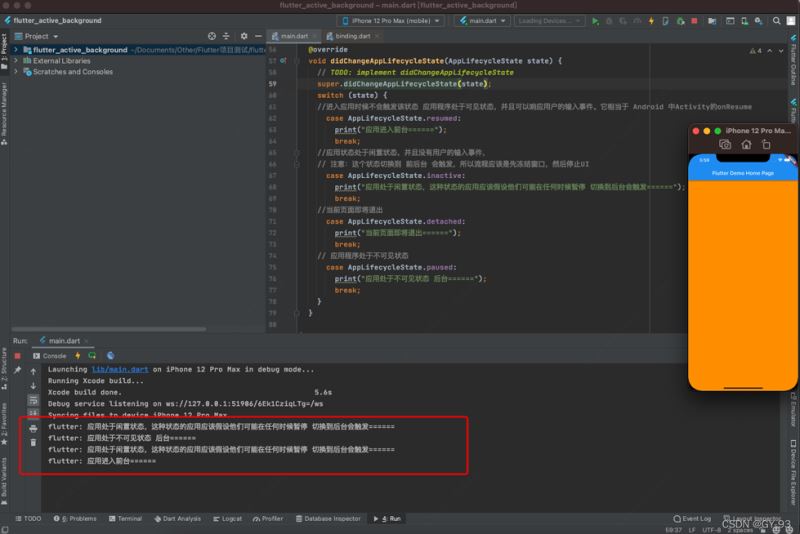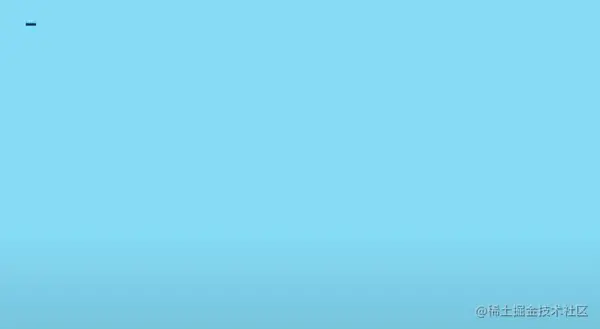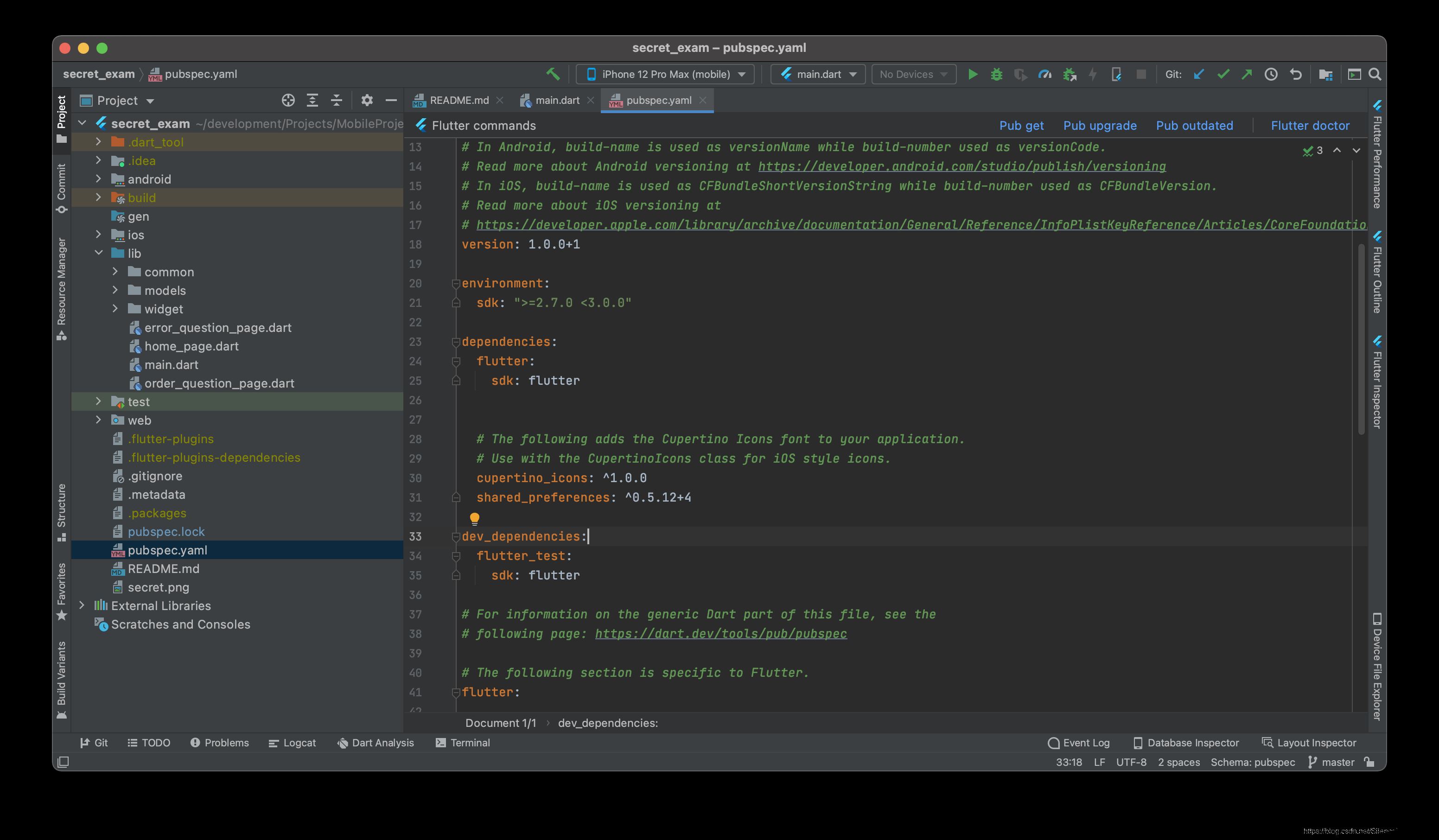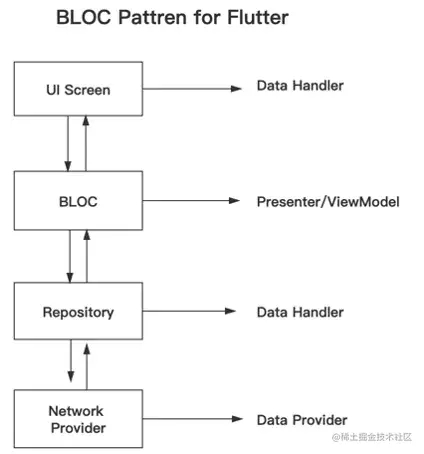效果图

壹、控件分解图

贰、代码实现
贰点壹、构建根布局
新建AdPictureWidget继承自StatefulWidget,新建_AdPictureWidgetState类继承自State<AdPictureWidget>,根布局为Stack,代码如下:
class AdPictureWidget extends StatefulWidget {
@override
_AdPictureWidgetState createState() => _AdPictureWidgetState();
}
class _AdPictureWidgetState extends State<AdPictureWidget>{
@override
Widget build(BuildContext context) {
return Stack(
children: <Widget>[
...
],
);
}
}
贰点贰、构建PageView
PageView类似于Android里的ViewPager,我们可以使用PageController控制PageView 的滑动行为,比如设置滑动动画、令其滑动到指定的页面等等。可以通过设置onPageChanged来监听页面的滑动,相当于Android里的PageListener。每一个Page里的布局可以通过children属性进行设置,例子中每一个Page里包含一张图片,图片是通过网络来加载的。代码如下:
class _AdPictureWidgetState extends State<AdPictureWidget>{
PageController _pageController = PageController();
List _adPictures = [];
@override
void dispose() {
_pageController.dispose();
super.dispose();
}
@override
Widget build(BuildContext context) {
return Stack(
children: <Widget>[
PageView(
children: _adPictures.map((json) {
var adPicture = AdPicture.fromJson(json);//可以先忽略这个实体类
return Image.network(
adPicture.imageUrl,
fit: BoxFit.fill,//使照片占满整个屏幕
);
}).toList(),
onPageChanged: _onPageChanged,
controller: _pageController,
),
],
);
}
void _onPageChanged(int index) {
...
}
}
贰点叁、构建下方的Indicator布局
屏幕下方的一行指示小圆点可以直接使用flutter的TabPageSelector搞定,使用Align控制其显示在屏幕的下方。我们只需要使用TabPageSelector的三个属性即可,通过color属性设置其未被选中时的颜色,通过selectedColor设置选中时的颜色,那如何控制选中还是未被选中呢,答案是它的controller属性,我们直接new出一个TabController类,将其赋值给controller属性即可,代码如下:
class _AdPictureWidgetState extends State<AdPictureWidget>
with SingleTickerProviderStateMixin {
TabController _tabController;
...
@override
void initState() {
_tabController = TabController(length: 0, vsync: this);
super.initState();
}
@override
void dispose() {
...
_tabController.dispose();
super.dispose();
}
@override
Widget build(BuildContext context) {
return Stack(
children: <Widget>[
PageView(
...
),
Align(
alignment: Alignment(0.0, 0.5),
child: TabPageSelector(
color: Colors.white,
selectedColor: Colors.black,
controller: _tabController,
),
),
],
);
}
贰点肆、PageView和TabPageSelector联动 & 定时自动翻页
二者的联动很简单,在PageView的滑动回调里调用_tabController的animateTo方法即可实现二者的联动。如果需要定时翻页,则需要使用到一个Timer的类,详细代码如下:
const timeout = const Duration(seconds: 2);
class _AdPictureWidgetState extends State<AdPictureWidget>
with SingleTickerProviderStateMixin {
...
Timer _timer;
int _index = 0;
@override
void initState() {
...
_timer = Timer.periodic(timeout, _handleTimeout);//一创建定时器就启动了,每过timeout时间就会调用_handleTimeout这个回调。
super.initState();
}
@override
void dispose() {
...
_timer.cancel();
super.dispose();
}
_handleTimeout(Timer timer) {
_index++;
_pageController.animateToPage(
_index % (_adPictures.length),//跳转到的位置
duration: Duration(milliseconds: 16),//跳转的间隔时间
curve: Curves.fastOutSlowIn,//跳转动画
);
_tabController.animateTo(_index % (_adPictures.length));
}
贰点五、循环翻页实现
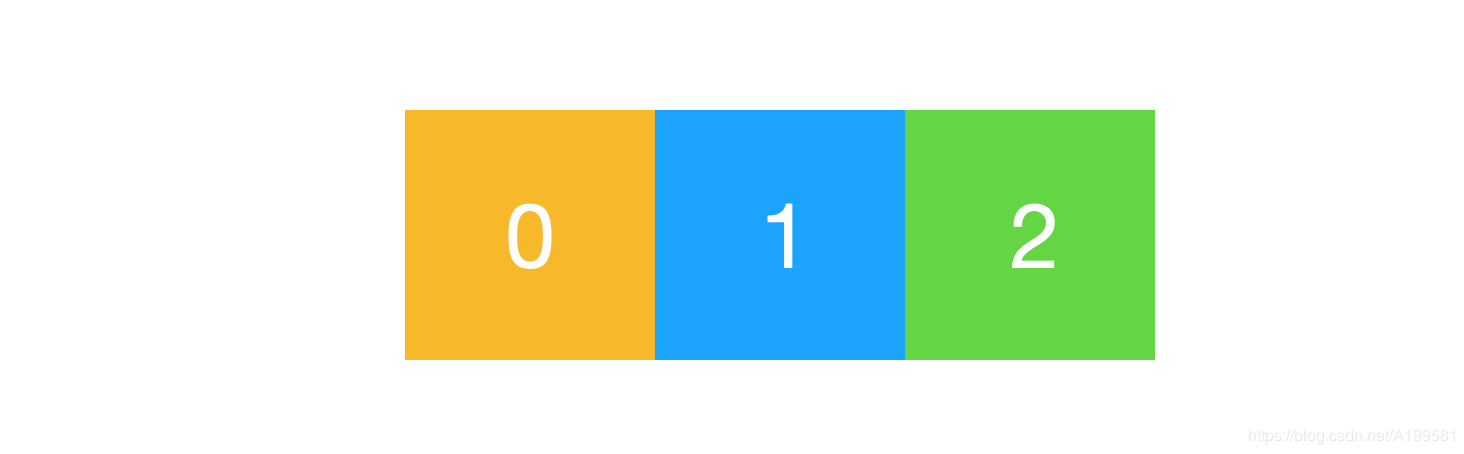
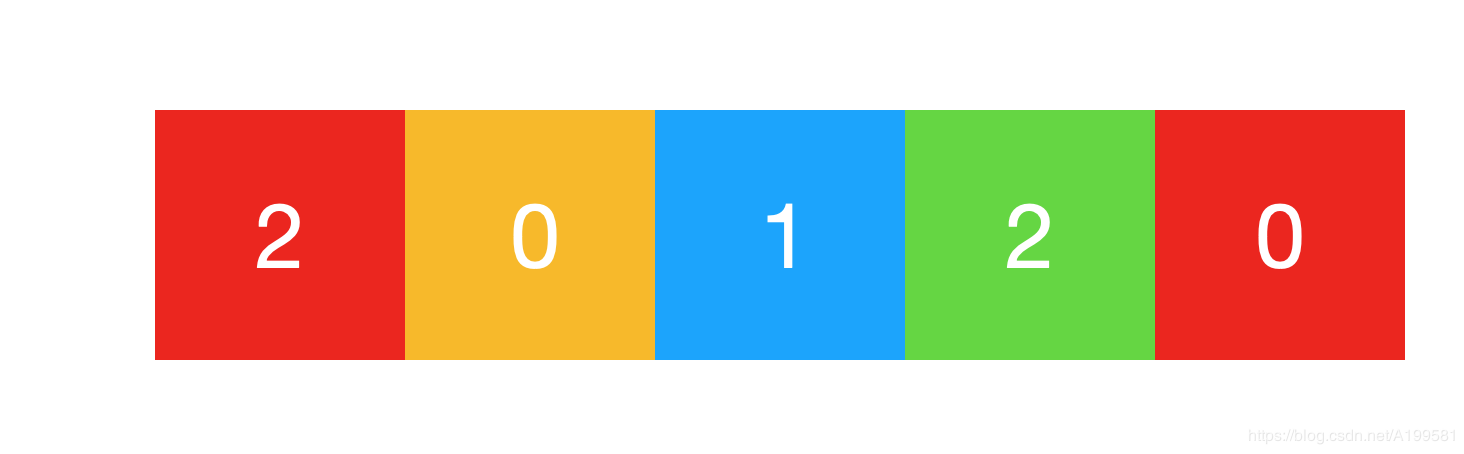
假设只有三页,实现循环播放的原理是在原来的数据基础上,在最开始插入一张原本的尾页,在最末尾插入一张原本的首页(看上面两张图也许更形象),当用户滑动到现在的尾页时,程序自动的将其滑动到现在的第二页,滑动的很快对用户来说是无感之的,同理,当用户滑动到现在的首页时,程序自动滑动到现在的倒数第二页。这种方法在Android里也是挺常用的。
叁、可运行的完整代码
•依赖的第三方库:
dio: 1.0.6
json_annotation: ^2.0.0
•代码及文件名:
///文件名:AdPictureWidget.dart
class AdPictureWidget extends StatefulWidget {
@override
_AdPictureWidgetState createState() => _AdPictureWidgetState();
}
const timeout = const Duration(seconds: 2);
class _AdPictureWidgetState extends State<AdPictureWidget>
with SingleTickerProviderStateMixin {
TabController _tabController;
PageController _pageController = PageController();
Timer _timer;
List _adPictures = [];
int _index = 0;
@override
void initState() {
_tabController = TabController(length: 0, vsync: this);
_timer = Timer.periodic(timeout, _handleTimeout);
loadAdPictures();
super.initState();
}
@override
void dispose() {
_tabController.dispose();
_timer.cancel();
_pageController.dispose();
super.dispose();
}
@override
Widget build(BuildContext context) {
return Stack(
children: <Widget>[
PageView(
children: _adPictures.map((json) {
var adPicture = AdPicture.fromJson(json);
return Image.network(adPicture.imageUrl, fit: BoxFit.fill);
}).toList(),
onPageChanged: _onPageChanged,
controller: _pageController,
),
Align(
alignment: Alignment(0.0, 0.5),
child: TabPageSelector(
color: Colors.white,
selectedColor: Colors.black,
controller: _tabController,
),
),
],
);
}
_handleTimeout(Timer timer) {
if (_adPictures.length - 2 != 0) {
_index++;
_pageController.animateToPage(
_index % (_adPictures.length - 2),
duration: Duration(milliseconds: 16),
curve: Curves.fastOutSlowIn,
);
}
}
void _onPageChanged(int index) {
_index = index;
if (index == 0) {
_tabController.animateTo(_tabController.length - 1);
_pageController.jumpToPage(_adPictures.length - 2);
} else if (index == _adPictures.length - 1) {
_tabController.animateTo(0);
_pageController.jumpToPage(1);
} else {
_tabController.animateTo(index - 1);
}
}
void loadAdPictures() async {
Dio dio = Dio();
Response<List> response = await dio
.get("http://www.wanandroid.com/tools/mockapi/2511/getAdPictures");
List res = response.data;
if (res.length != 0) {
res.insert(0, res[res.length - 1]);
res.add(res[1]);
setState(() {
_adPictures = res;
_pageController.jumpToPage(1);
_tabController =
TabController(length: _adPictures.length - 2, vsync: this);
});
}
}
}
///文件名:AdPicture.dart
library adpicture;
import 'package:json_annotation/json_annotation.dart';
part 'AdPicture.g.dart';
///首页轮播图
@JsonSerializable()
class AdPicture {
final String imageUrl; //图片链接
AdPicture({
this.imageUrl,
});
factory AdPicture.fromJson(Map<String, dynamic> json) =>
_$AdPictureFromJson(json);
}
///文件名:AdPicture.g.dart
part of adpicture;
AdPicture _$AdPictureFromJson(Map<String, dynamic> json) {
return AdPicture(imageUrl: json['imageUrl'] as String);
}
Map<String, dynamic> _$AdPictureToJson(AdPicture instance) => <String, dynamic>{
'imageUrl': instance.imageUrl,
};
总结
以上所述是小编给大家介绍的Flutter实现可循环轮播图效果,希望对大家有所帮助,如果大家有任何疑问请给我留言,小编会及时回复大家的。在此也非常感谢大家对好代码网网站的支持!
如果你觉得本文对你有帮助,欢迎转载,烦请注明出处,谢谢!